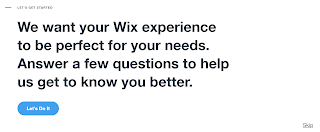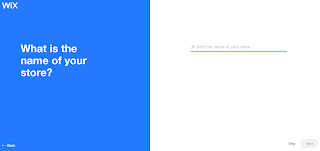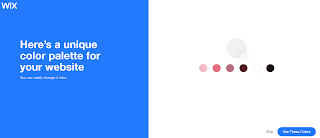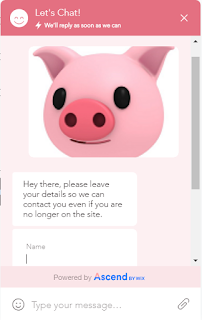沒辦法~突然就很茫
所以就沒有空回來這裡囉
先別管本娘去哪裡了,你有聽過WIX嗎?
它是一個可以免費架站的平台
可以用它賣東西賺錢。。。
先說明哦,這不是工商
只是本娘發現它的一個超實用功能,所以才要跟大家分享
因為之前有些看倌反應說
免費的聊天室有點麻煩,訊息不能丟了就跑
沒想到!WIX有這個功能哦
使用方法就看下面介紹吧
首先,要到 https://www.wix.com 註冊一個帳號
開啟網站時,本娘知道,你可能覺得很煩不想看英文
恭禧你,右上方有一個切換語言的選項
看倌請自己選你愛的語言哦
再來另一個問題就是
啊。。註冊功能在哪?
你可以點畫面中間的Get Started鈕
也可以按右上方的Sign In鈕
它都會把你帶到下個頁面去
直接叫你註冊去
但是如果你以已經用同一台電腦註冊過WIX服務的話
它就會變成登入頁面啦
在註冊畫面時,你會需要一個電子郵件帳號
當然看倌們可以發揮不想被追蹤的精神
使用免費的臨時郵箱即可
註冊時,電子郵件要輸入2次
然後設定密碼,也要輸入2次
然後按下左方的Sign UP
就註冊完成了!
不用收信~
不用收信~
為啥?去問WIX,不要問我...
接下來,WIX會快速幫你建立網站
只要回答幾個問題就可以了
首先,請點左邊的Let's Do It
啊如果看倌您是用其它您自己看的懂的語言
那就請自行參考你電腦畫面的說明自行動作啦
在這時的畫面,請點那條藍色的線
它會跳出選單來給你選
接下來,會接著跳出其它問題給你選哦
以本娘所做的範例來說
以上的回答是
「我想要為我自己創建一個網站
它應該是一個網路商店
而我從沒有做過這件事」
應該有看倌有疑惑吧
這是什麼問題?跟建立網站有什麼關係?
有滴!
因為要開網路商店
最好有即時通訊軟體的幫忙
所以待會就會有一個很好用的東西自動被加到網頁裡哦!
當然這個問題的各類選項,看倌們可以自己亂選看看
反正選壞了大不了重來而己
接著WIX會問你要不要用它的助手建站
當然好啊
請點下Start Now的按鈕
接著又是回答問題的時間
請選擇
「你想建立那一種網站」
本娘選的是「家庭商店」
結果最後它幫我建了個賣家具的店。。。
反正沒差啦
選好後,請點下右下方的
Next
接著重點來了!
請把Chat這個項目打勾
再按下Next
其它項目有興趣的看倌也可以勾看看
不過跟本娘要介紹的功能無關就是了
再來就是幫你的商店取個名字了
像是這樣
本娘取了個
Wanda Disappear
沒什麼特別的意思
輸入完成,請按Next
接下來的幾個步驟也要一直按Next
各位看倌就自己腦補啦
按Next這件事本娘就不再講啦
這裡的2個選項
是讓你輸入你已經有的網域名稱
還有你的商店名稱
什麼?這是什麼意思?
不重要
通通不用輸入就對了
然後檢視自己的資料
喜歡的話,也可以上傳一張小圖做為商店的商標
接下來選個喜歡的樣版外框
然後,WIX會問你
要不要依據你上傳的商標幫你配合
如果要的話。。。
它就會幫你產生像這樣的東西
這幹嘛用的呢。。。
認真研究美工的人才會瞭解
本娘就不多做說明了
至於為什麼本娘的配色會是如此?
因為本娘上傳了一個可愛的豬頭啊
接下來就是選一個網站的樣子囉
選完,就可以預覽
接下來請點下右上方的
Publish
然後維持第一個選項
然後等一下
等看到這個畫面時
就大功告成50%了!
因為等等還要裝App💃💃💃
此時如果要看到完整的網址時,請點一下畫面中間的
View Site
它就會在新標籤把網址跟網頁都秀出來囉
就像這樣
優秀啊~
恭禧各位看倌會自己寫網站了!
但是今天的重點是右下角個
Let's Chat!
因為,這個時候的網頁已經建立在WIX上面了
你只要把你的網址告訴你的朋友
當他們開啟這個網站時
只要使用右下方的這個功能
就可以隨時傳訊息給你了啊~
優秀啊~
啊如果你當時不在線上會怎樣?
訊息會暫存在WIX的伺服器上
並且會寄一份到你剛才註冊的電子郵件
什麼?
你說你是用臨時郵箱,訊息會收不到!
不用擔心
只要做好接下來另外的50%工作
就不用擔心收不到訊息了
安卓手機看倌請到古狗噗累搜尋
WIX
應該就會找到一個
Wix | Create a Website
的App
蘋果的用戶請自己求生...
本娘很窮買不起蘋果👻
所以不知道蘋果店裡的它長什麼樣子
安裝它,啟動時看起來會像是這樣子
對了!
這個APP目前只有英文版哦!
順利安裝並啟動後,請選最下面
「Continue With Email」
接下來
請輸入你剛剛用來註冊的電子郵件
還有剛才註冊時設定的密碼
成功之後,就會看到自己剛才建立的網站的名字啦
但重點是中間下面那個像對話框泡泡的東西
你可以先點它看一下
由於目前沒有人傳訊息給你
所以只會看到像這樣的畫面
接下來
請把目光轉回剛才建立的網站的右下角
就是這個Let's Chat的功能
點它之後,它就長大了
此時請看他的下面
想歪的去面壁
下面就是輸入訊息的地方
你可以在這裡輸入訊息,然後按下鍵盤的Enter
訊息就送出去囉!
然後系統還會問你要不要留下名字或電子郵件
這樣就算你離開網站的話
管理者還是可以跟你聯絡上
當然是不用輸入啦
接下來,請把注意力回歸到手機App上
如果一切順利的話,你會看到手機APP有人傳訊息給你唷!
點它!
然後你就可以從手機App中
跟你自己在網頁的聊天功能之間
開始一段自己跟自己的聊天啦~
本功能非常適合邊緣人呢~
當訊息送出去後
回到網頁看看
哦哦,網頁那邊的聊天功能果然有收到訊息啊!
除此之外,還可以傳檔案
但不是任何檔案都能傳
因為WIX只給傳這幾種檔案
為什麼呢?
不知道。。。去問WIX
傳圖片測試,也可以順利傳到哦!
如果同時有2個人在網站上傳訊息
你的APP裡面看起來就會像這樣了
2個人都可以聊啊
但是哦,如果是針對重要的「親咕」啊
本娘建議
一個網站還是只跟一個親咕講就好
只不過,同一個親咕在不同時間開啟這個網站
它也可能會顯示成像上面的樣子
所以建議各位看倌
在開始聊正經事之前
可以先玩個口令遊戲
像是
友朋自遠方來~必誅之
之類的對話
最後建議各位看倌可以先試著立網站
然後跟身邊的朋友玩看看
等到熟悉後,再跟遠方的朋友用囉
這樣一來,以後就有地方可以把訊息「丟了就跑」啦!!
註:
1.「親咕」是韓文的「朋友」。
2.這個服務在原本是秋海棠的老母雞地區可以連的到,但是有點慢。